功能概述
通过对虚拟机的磁盘进行操作,在不做 lvm 的情况下通过分析来实现磁盘扩容,主要是通过删除分区重建的方式做扩容操作。
缺点:只能扩容需要扩容的最后一个分区才能进行扩展
优点:正常分区的磁盘都可以做扩容。
操作步骤
【环境信息】
操作系统:虚拟机 1030&x86
主机配置:1C_2G_20G ,40G 数据盘
【磁盘分区】
1、针对/dev/vdb 只分一个区,之后挂载在/db 目录下面
fdisk /dev/vdb #对磁盘进行分区 partprobe #刷新分区表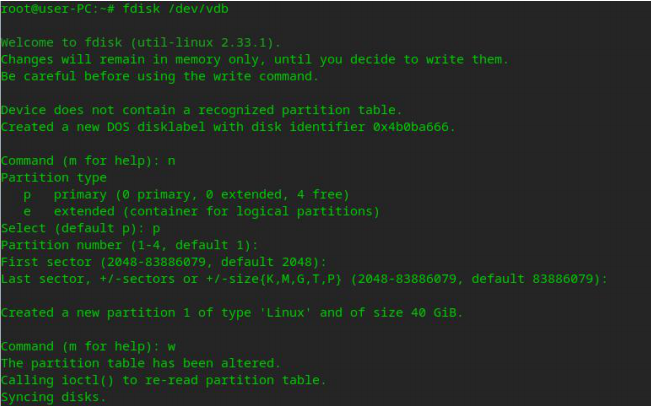
2、格式化/dev/vdb1,之后挂载在/db 下面
mkfs.ext4 /dev/vdb1 #格式化分区 mount /dev/vdb1 /db #挂在磁盘分区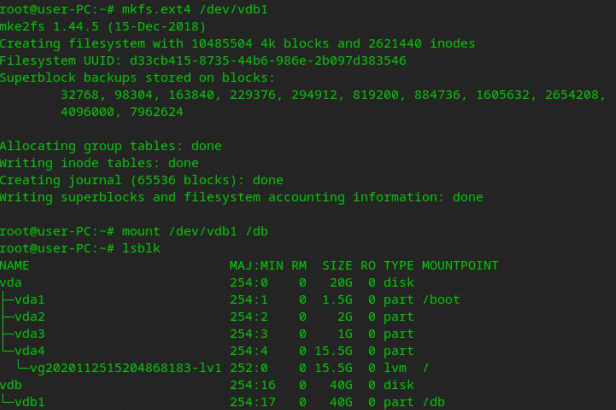
3、磁盘里面写入一些文件做个校验,校验数据的完整性
cp /usr/bin* /db #做文件的校验使用 blkid /dev/vdb1 >>/etc/fstab vim /etc/fstab #设置开机自动挂载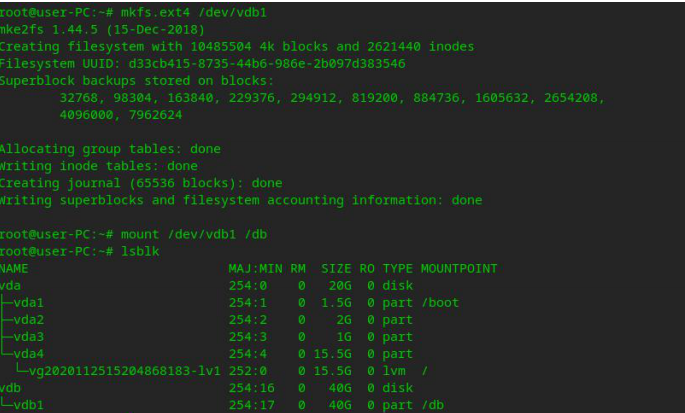
做完这一些操作之后磁盘情况如下
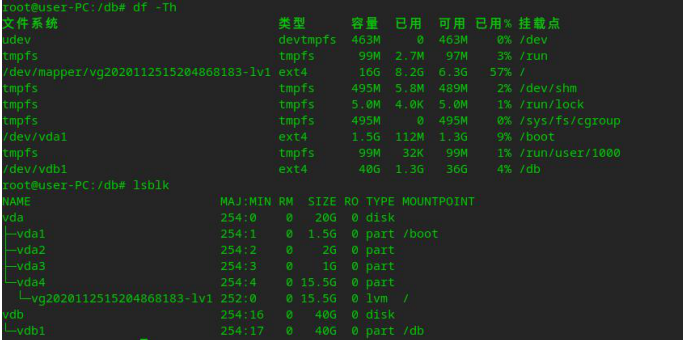
目前用户场景是设定该磁盘不够用需要进行扩容,但是没有做逻辑卷所以需要进 行磁盘拉伸的操作
可以做如下操作,在云平台上对磁盘做扩容 此时磁盘是 60G ,但是真正的空间只有 40G 后面的一部分没有格式化分区
1、卸载数据盘
umount /dev/vdb1 2、删除 vdb 上的分区并重新分区;全部保持默认即可,因为分区时默认就是使 用硬盘上的所有空间。
fdisk /dev/vdb 3、通知系统重读分区表
partprobe /dev/vdb 4、重新挂载磁盘
mount /dev/vdb1 /db 5、扩展文件系统
ext4 使用
resize2fs /db xfs 文件系统命令则为 xfs_growfs
6、再次验证文件系统大小
df -TH /db注意事项
重点注意:关于第 2 步,可操作性在于要扩展的分区之后没有其它分区并且有剩 余空间可用。每块磁盘的分区信息记录在第 0 扇区上,传统磁盘单个扇区大小为 512byte,前 446byte 为 MBR(主引导记录),446-510 为分区表信息,最后 2 个 byte 为结束标志位。删除和创建分区都是在修改 0 扇区的 446-510byte 之间的 64byte 信息。
也就是说此操作没有风险,不会引起出数据丢失,但是只是理论不会有问题,而 且一旦误操作数据就会丢失 ,所以最好还是前面就规划好,避免不必要的麻烦 针对用户那种没有分区应该可以直接使用 resize2fs 进行扩容,但是一切扩容的前提就是需要用户的磁盘的扇区是连续的
Notice:所有对于文件系统方面的操作,无论是修复还是扩容拉升或 者缩配都存在风险,建议谨慎操作,针对云环境最好是先做个快照备 份!!!!!!!
©统信软件技术有限公司。访问者可将本网站提供的内容或服务用于个人学习、研究或欣赏,以及其他非商业性或非盈利性用途,但同时应遵守著作权法及其他相关法律的规定,不得侵犯本网站及相关权利人的合法权利。除此以外,将本网站任何内容或服务进行转载,须备注:该文档出自【faq.uniontech.com】统信软件知识分享平台。否则统信软件将追究相关版权责任。


